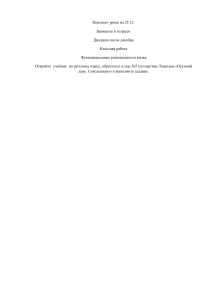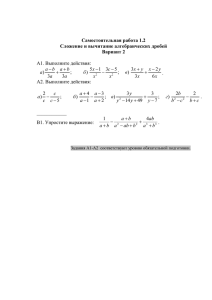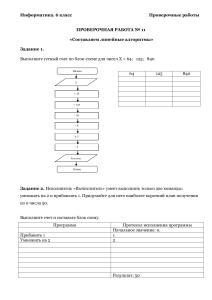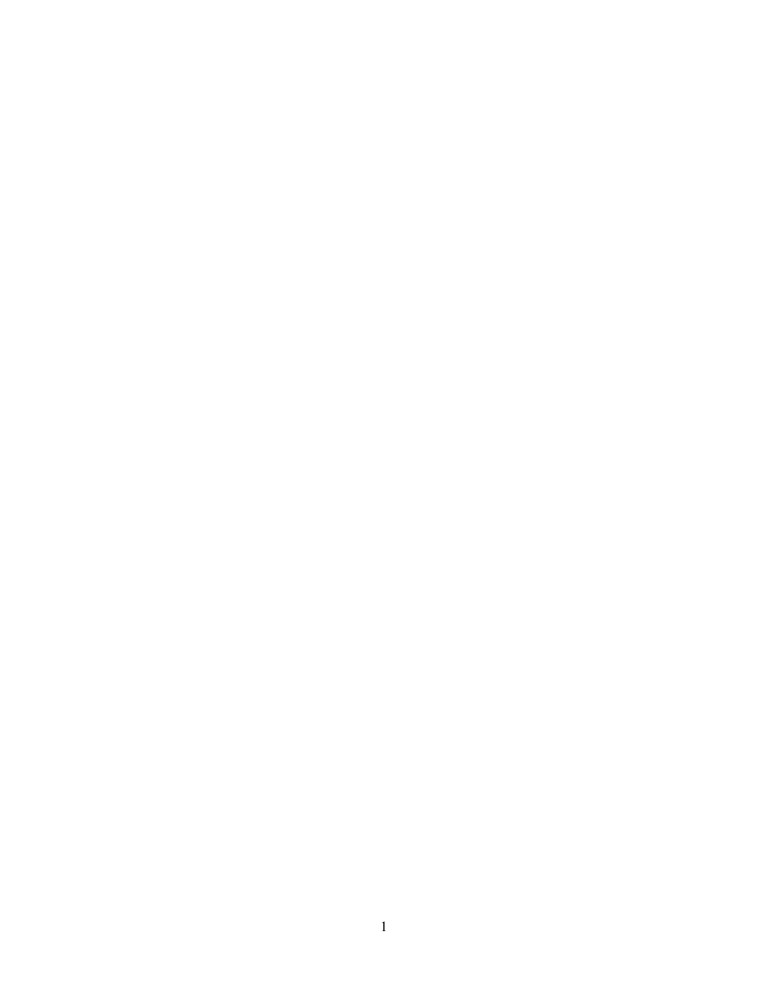
1 МИНИСТЕРСТВО НАУКИ И ВЫСШЕГО ОБРАЗОВАНИЯ РОССИЙСКОЙ ФЕДЕРАЦИИ ФЕДЕРАЛЬНОЕ ГОСУДАРСТВЕННОЕ БЮДЖЕТНОЕ ОБРАЗОВАТЕЛЬНОЕ УЧРЕЖДЕНИЕ ВЫСШЕГО ОБРАЗОВАНИЯ «ВЯТСКИЙ ГОСУДАРСТВЕННЫЙ УНИВЕРСИТЕТ» КАФЕДРА БУХГАЛТЕРСКОГО УЧЕТА, АНАЛИЗА И АУДИТА Н.С. Зонова Н.В. Палешева 1С:Бухгалтерия 8.3 предприятия 8.3 (для дистанционной и заочной формы обучения) Киров ВятГУ 2020 2 УДК 33:007 (075.8) УДК 681.3 ББК 65.9/2/в661, Допущено к изданию методическим советом института экономики и менеджмента ФГБОУ ВО «ВятГУ» в качестве учебно-методического пособия по изучению профессиональной компьютерной программы 1С:Бухгалтерия 8.3 для обучающихся по направлению 38.03.01 «Экономика»., 38.04.01 «Экономика» Рецензент: Доцент кафедры финансов и экономической безопасности, Кандидат экономических наук Е.В.Домрачева Б52 Х719 Зонова Н.С. А281 1С:Бухгалтерия предприятия 8.3: учебно– методическое пособие, направление 38.03.01 «Экономика» / Н.С. Зонова, Н.В. Палешева – Киров: ПРИП ФГБОУ ВО «ВятГУ», 2020. – 87 с. ББК У261.411.1(07) Учебно-методическое пособие содержит теоретический и практический материал по работе в бухгалтерской программе 1С:Бухгалтерия 8.3. В пособии имеются подробные инструкции и пояснения по работе с различными объектами программы: справочниками, документами, отчетами, позволяющие обучающимся самостоятельно изучить отдельные функции программы. Авторская редакция Тех. редактор © Зонова Н.С.,Палешева Н.В., 2020 © ФГБОУ ВО «ВятГУ» 3 Оглавление Введение ............................................................................................................................. 5 Лабораторная работа 1. ..................................................................................................... 6 Создание информационной базы. Вход в систему 1С: Бухгалтерия 8 ........................ 6 Лабораторная работа 2. ..................................................................................................... 9 Установка рабочей даты и ввод сведений о предприятии .......................................... 10 Лабораторная работа 3. ................................................................................................... 14 Настройка учетной политики ......................................................................................... 14 Лабораторная работа 4. ................................................................................................... 19 Настройка и редактирование справочников ................................................................. 19 Лабораторная работа 5. ................................................................................................... 26 Ввод начальных остатков по счетам ............................................................................. 26 Лабораторная работа 6. ................................................................................................... 31 Учет денежных средств в кассе и на расчетном счете ................................................ 31 Лабораторная работа 7. ................................................................................................... 36 Учет расчетов с подотчетными лицами ........................................................................ 37 Покупка иностранной валюты ............................. Ошибка! Закладка не определена. Лабораторная работа 8. ................................................................................................... 39 Учет основных средств ................................................................................................... 39 Лабораторная работа 9. ................................................................................................... 46 Учет товаров .................................................................................................................... 46 Лабораторная работа 10. ................................................................................................. 52 Учет материалов .............................................................................................................. 52 Лабораторная работа 11. ................................................................................................. 54 Выпуск и реализация готовой продукции .................................................................... 55 Лабораторная работа 12. ................................................................................................. 60 Кадровый учет и порядок начисления заработной платы ........................................... 61 Лабораторная работа 13. ................................................................................................. 65 Регистры аналитического и синтетического учета. ..................................................... 65 Регламентированная отчетность .................................................................................... 65 4 Введение Учебное пособие разработано в помощь обучающимся, изучающим программу «1С: Бухгалтерия предприятия 8.3». В него включены теоретические сведения и практические задания с решениями в программе «1С: Бухгалтерия предприятия 8.3», представляющие сквозной пример хозяйственной деятельности условного предприятия. Для закрепления изученного материала и проверки знаний обучающихся предлагается выполнить самостоятельные задания и ответить на вопросы самоконтроля. Цель данного учебного пособия: 1. Научить обучающихся самостоятельно настраивать программу «1С: Бухгалтерия 8.3» с учетом особенностей конкретной организации. 2. Вести бухгалтерский и налоговый учет хозяйственных операций. 3. Формировать регистры бухгалтерского и налогового учета; завершая отчетный период, получать бухгалтерскую и налоговую отчетность. Учебное пособие ориентировано на пользователей, знающих основы бухгалтерского учета и владеющих навыками работы на ПК. Интегрированная система 1С:Предприятие 8 состоит из модулей: 1С:Зарплата и управление персоналом, 1С:Управление торговлей и 1С:Бухгалтерия предприятия 8.3, которые могут работать самостоятельно и в комплексе. Гибкость и настраиваемость обеспечивает конфигуратор (настройка системы на любые виды учета, реализацию любой методологии учета, организацию любых справочников и документов произвольной формы, настройку внешнего вида форм ввода информации, возможность представления информации в графическом виде , быстрое изменение конфигурации с помощью визуальных средств обработки). Программа может работать в однопользовательском, файловом, клиентсерверном и web-серверном варианте. 5 Система работает с территориально распределёнными информационными базами, имеет возможность обмена информацией с системами «клиент-банк», а также через текстовые файлы – DBF (файлы базы данных) и XML (документы в формате Web), кроме этого имеет новые возможности для администрирования и взаимодействия с 1С:ИТС сервисами. Программа работает в двух режимах: Предприятие и Конфигуратор. В режиме Конфигуратор производится настройка и внесение изменений в описание свойств объектов программы, создаются новые объекты программы. В режиме Предприятие осуществляется ведение учета, накопление и обработка данных отчетного периода. Все хозяйственные операции, зарегистрированные в программе, отражаются в регистрах накопления, сведений, бухгалтерии. Лабораторная работа 1. Создание информационной базы. Вход в систему 1С: Бухгалтерия 8.3 Учебнаяя программа 1С:Бухгалтерия устанавливается по ссылке с сайта компании 1С «Бухгалтерия предприятия 1С:Предприятие конфигурация https://online.1c.ru/catalog/free/18610155/ 8.3.12.1924. учебная Для (3.0.67.54) + установки учебная программы платформа используется инструкция, предложенная на сайте 1С. При первом запуске программы в списке информационная база отсутствует, и система предлагает создать новую информационную базу. С помощью кнопки Добавить в рабочем окне следует выбрать новую информационную базу или добавить уже существующую. В нашем случае следует установить флажок информационной базы, а затем нажать кнопку Далее. 6 Создание новой На следующем этапе программа предлагает список установленных конфигураций и вариант создания информационной базы: из имеющегося шаблона или пустую. Выбор первого варианта предполагает, что для ведения учета будет использоваться готовая настройка (конфигурация), выбор второго позволяет создать новую конфигурацию для новой задачи пользователя. В нашем случае следует выбрать конфигурацию 1С: Бухгалтерия предприятия – выбрать установленный релиз программы на ПК. Затем нажмите кнопку Далее. В следующем окне указывается наименование информационной базы и тип расположения. С клавиатуры введите свою фамилию и номер учебной группы. Затем нажмите кнопку Далее. 7 В открывшемся окне указывается каталог хранения информационной базы. В поле Каталог информационной базы нажмите кнопку F4. В окне «Выбор каталога» в поле папка укажите диск D, в поле имя откройте папку «Документы» и создайте в ней свой именной каталог. Раскройте данный каталог. После всех проделанных действий нажмите кнопку Открыть. Прописанный Вами путь отражается в окне «Добавление информационной базы». Нажмите кнопку Далее. В последнем окне указываются параметры запуска. Нажмите кнопку Готово. 8 После завершения процедуры добавления информационной базы она появится в окне запуска. Еще раз обратите внимание на каталог хранения информационной базы с указанием Вашей папки (в нижней части окна) – D:\Документы\... Для входа в программу необходимо нажать кнопку 1С: Предприятие. 9 Лабораторная работа 2. Установка рабочей даты и ввод сведений о предприятии Главное окно программы можно разделить на следующие области: главное меню, панель инструментов, панель разделов, область команд, навигации и действий. Главное меню Панель разделов Панель инструментов Область команд, навигации и действий Основными элементами интерфейса программы являются: ПАНЕЛЬ РАЗДЕЛОВ – основной элемент, включает: 1) разделы с названиями участков учета для отражения хозяйственных операций (Продажи, Покупки, ОС и НМА и др.); 2) разделы с общей функциональностью: Главное, Операции, Справочники, Отчеты и Администрирование. При выборе любого раздела открывается область команд, навигации и действий. ГЛАВНОЕ МЕНЮ. С его помощью можно настраивать внешний вид приложения, работать с окнами, изменять интерфейс программы. ПАНЕЛЬ ИНСТРУМЕНТОВ с командами открытия форм: 1) действия для открытия области команд, навигации и действий; 10 2) избранное - ссылки на команды и данные, которые были добавлены в список избранных; 3) история - ссылки на открытые ранее формы, упорядоченные по времени открытия; 4) поиск - контекстный поиск по объектам программы. В области команд, навигации и действий интерфейса «Такси» открываются формы объектов конфигурации (справочники, документы, журналы) в которых присутствуют следующие команды: На стартовой странице после установки и запуска программы предлагается выполнить следующие шаги: 1. Ввести сведения об организации. 2. Настроить параметры учета. 3. Настроить учетную политику. 4. Заполнить справочники. 5. Ввести остатки по счетам. Задание 1. Создание организации. 1. Введем сведения об организации. В рабочей области на начальной странице нажмите ссылку Заполнить реквизиты. 11 2. В открывшемся окне выберите вид организации – Юридическое лицо, далее система налогообложения «Общая», затем выполните команду Создать и в открывшемся окне экранной формы Организация введите следующие сведения в соответствии с рисунком: - наименование – ООО Колобок; 12 - полное наименование – Общество с ограниченной ответственностью Колобок; - ИНН 4342004044; - КПП 434601001. Зарегистрируйте налоговый орган: - ИФНС России по г. Кирову, код налогового органа – 4342; - КПП – 434601001. - ОКТМО 33701000 - ОКАТО 33401000000 - банковский счет – нажмите кнопку Создать , в окне Банковские счета (основной) нажмите кнопку Добавить. В отрывшемся окне воспользуйтесь кнопкой Выбрать и выберите из классификатора банков банки Кировской области: -филиал банка ВТБ (ПАО) в г. Кирове, -Кировское отделение №8612 ПАО Сбербанк, -ПАО "Норвик банк», -ОАО КБ "Хлынов", -Отделение Киров г. Киров . Затем заполните информацию о банковском счете нашей организации и нажмите кнопки ОК и Выбрать. 13 По ссылке Адрес и телефон заполните информацию: - юридический адрес – Кировская область, г. Киров, ул. Ленина, дом № 145, индекс – 610001; - почтовый адрес соответствует юридическому; - ОКПО – 14622247. 3. По окончании ввода наберите префикс – КЛ. 4. Нажмите Записать. Лабораторная работа 3. Установка учетной политики В программе 1С:Бухгалтерия 8.3параллельно ведется бухгалтерский и налоговый учет. Программа позволяет вести учет при различных системах налогообложения. Учётная политика для целей бухгалтерского и налогового учёта устанавливается на начало отчётного периода. Задание 1. Установка учетной политики для целей бухгалтерского учета. 1. Не закрывая окна справочника Организации, перейдите в Подразделения и добавьте элементы: Цех №1 и Администрация. После откройте Учетную политику и установите в соответствии с рисунками следующие настройки: 14 1. Создайте подразделения 2. Настройте учетную политику: на вкладке Налог на прибыль на вкладке Номенклатурные группы реализации продукции и услуг на вкладке Запасы 15 на вкладке Затраты 3. Проверьте настройки Методы распределения косвенных расходов, выполните команду Записать и закрыть. Задание 2. Выполните настройки Параметров учета. Перейдите в раздел Главное, откройте Параметры учета. Проверьте вкладки и выполните настройки в соответствии с рисунками: - на вкладке Налог на прибыль укажите на 01.01 ставки налога 3% и 17% 16 - на вкладке Банк Касса: - на вкладке Расчеты: - на вкладке Запасы - на вкладке Торговля: - на вкладке Производство создать тип цены плановая: 17 - на вкладке Зарплата и кадры 18 Лабораторная работа 4. Настройка и редактирование справочников Справочники предназначены для хранения информации и позволяют создавать различные документы. В программе предусмотрено создание многоуровневых и одноуровневых справочников. Справочник представляет список однородных элементов. У каждого элемента имеется экранная форма, в которую вводится информация с его характеристиками. Элемент справочника можно переносить из группы в группу. Над элементами справочников можно выполнять действия: копировать, изменять, переносить в группу, удалять, сортировать, осуществлять отбор элементов и другое. Задание 1. Настройка справочников. 1. Перейдите в раздел Справочники и в группе Товары и услуги откройте справочник Номенклатура. Убедитесь, что в нем созданы три группы: - материалы; - продукция; - товары. В группах номенклатуры создайте характеристики: Далее возьмите данные из таблицы. 19 следующие элементы и их Таблица 1 Характеристики Номенклатуры Группы Элемент номенклатуры номенклатуры Материалы Мука высший сорт Продукция Товары Единицы измерения центнер Номенклатурная группа Сырье и материалы Ставки НДС 10% Сахарный песок центнер Сырье и материалы 10% Соль центнер Сырье и материалы 10% Закваска килограмм Сырье и материалы 10% Ванилин килограмм Сырье и материалы 18% Батон нарезной центнер 10% Хлеб дарницкий центнер Крупа гречневая килограмм Хлебобулочные изделия Хлебобулочные изделия Товары Макароны фасованные 1 кг. Шоколад Аленка штуки Товары 10% штуки Товары 20% 10% 10% 2. В справочнике Контрагенты (область Покупки и продажи) создайте три группы: Поставщики, Покупатели, Прочие. 3. В группе Поставщики создайте элемент ООО «100пудов». На вкладке Главное внесите следующие данные, затем нажмите кнопку Записать. 4. Добавьте банковский счет контрагента - Записать и закрыть. 20 5. Зарегистрируйте Договор с контрагентом - Записать и закрыть. 6. Аналогично создайте еще несколько элементов в справочнике Контрагенты. Контрагент ООО 100пудов Мелькомбинат ИНН КПП 4345210574 434501001 4345174982 434501001 ООО Зерновик 4347006895 434501001 Торговая сеть Планета 4345106598 434501001 Торговая сеть Семерочка Кафе Улыбка Детский сад № 169 Носики-курносики Хлебников В.И. Кировский Филиал ПФ РФ Банк № счета Название вид договора ФИЛИАЛ БАНКА ВТБ (ПАО) В Г. КИРОВЕ 40702810392000000369 КИРОВСКОЕ ОТДЕЛЕНИЕ N8612 ПАО СБЕРБАНК 40702810727020022007 ФИЛИАЛ БАНКА ВТБ (ПАО) В Г. КИРОВЕ 40702810392000000369 Основной договор С поставщиком ПАО "НОРВИК БАНК" 40702810400000126710 КИРОВСКОЕ ОТДЕЛЕНИЕ N8612 ПАО СБЕРБАНК 40702810727020022007 4345236220 434501001 4345103477 434501001 ОАО КБ "Хлынов" 40702810000010009999 КИРОВСКОЕ ОТДЕЛЕНИЕ N8612 ПАО СБЕРБАНК 40702810727020022007 430201169670 434501001 4346002922 434501001 ОАО КБ "Хлынов" 40702810000010009999 Отделение Киров г. Киров 40101810900000010001 4345093772 434501001 ОКТМО 33701000 КБК:392 1 02 02140 06 1100 160 4345001066 434501001 21 БИК:043304001 ИНН: 4346002922 КПП: 434501001 Отделение Киров г. Киров 40101810900000010001 Основной договор С поставщиком Основной договор С поставщиком Основной договор С покупателем Основной договор С покупателем Основной договор С покупателем Основной договор С покупателем Учредительный договор Прочие Прочие Прочие УФК РФ по Кировской области (ИФНС России по г. Кирову, код: 4345) ОКПО: 52336867 ОКТМО 33701000 ОКАТО 33401000000 БИК:043304001 ИНН: 4346002922 КПП: 434501001 7. Перейдите в разделе Справочники в группу Зарплата и кадры, откройте Настройки зарплаты. Перейдите по ссылке Отражение в учете Способы учета зарплаты. Добавьте новый элемент- Зарплата на основное производство -Записать и закрыть. 8. Перейдите в раздел Зарплата и кадры, в группе Справочники и настройки откройте настройку Начисления, добавьте элемент Оплата на основном производстве - Записать и закрыть. 22 9. Введите данные о сотрудниках. Оформите приказы о приеме их на работу. Оформите генерального директора Хлебникова Василия Ивановича. В разделе Зарплата и кадры откройте справочник Сотрудники и добавьте новый элемент со следующими данными: 10. Оформите Приказ о приеме на работу от 01.01. Провести и закрыть. 11. Вернитесь в справочник Сотрудники и продолжайте вводить данные по работнику Хлебникову В.И. Откройте ссылку Налог на доходы и оформите Заявление на стандартные налоговые вычеты на детей: 23 12. На вкладке Учет затрат выберите Способ отражения затрат. Записать и закрыть. 13. Аналогично введите следующие данные. Сведения о сотрудниках ФИО Хлебников Василий Иванович Плюшкина Вера Степановна Пирогова Людмила Ивановна Баранкин Петр Сергеевич Калачева Александра Николаевна Дата рождения Профессия Страховой № ПФР 14.06.1970 Генеральный директор 001-509584 07 434579803749 14.11.1969 Главный бухгалтер 044-507979 61 772318211466 12.02.1978 Кассир 057-320568 97 434500014557 30.03.1989 Формовщик 057-317741-59 434567372950 16.10.95 Технолог 055-312630-48 434458746131 ИНН Оклад, руб. 25000 Кол-во детей 1 20000 2 12000 2 20000 1 20000 0 Способ отражения в учете Отражение начислений по умолчанию Отражение начислений по умолчанию Отражение начислений по умолчанию Зарплата на основное производство Зарплата на основное производство 14. В справочник Основные средства введите наименования и группы основных средств: - Персональный компьютер, группа ОС Офисное оборудование; - Автомобиль Газель, группа ОС Транспортные средства. 15. Перейдите в раздел Главное откройте – План счетов. 16. Наберите с клавиатуры 60 и курсор установится на счете 60 «Расчеты с поставщиками и подрядчиками», ознакомьтесь с характеристиками счета. 17. Перейдите к счету 97 и введите новый субсчет с кодом 97.22 «Расходы на ремонт». Нажмите пиктограмму «Добавить» и заполните в соответствии с рисунком: 24 18. Создайте субсчет 97.03 «Расходы на подписку», имеющий субконто: Расходы будущих периодов. 25 Лабораторная работа 5. Ввод начальных остатков по счетам Если деятельность предприятия только началась, то начальные остатки по организации не вводятся. В случае перехода действующей организации на автоматизированную форму ведения бухгалтерского учета следует ввести остатки. Остатки надо завести на дату, предшествующую отчётному периоду. Лучше всего начинать работу в программе с начала отчетного периода квартала, года. Каждый аналитический остаток вводится отдельной проводкой с использованием вспомогательного корреспондирующего счета 000. В итоге дебетовый и кредитовый обороты вспомогательного счета должны совпасть, что и служит критерием правильности ввода. Для ввода остатков используется Помощник ввода остатков в разделе Главное. Проводки регистрируются в журнале. Журнал это хронологический список хозяйственных операций, имеющих дату, название, номер, краткое содержание и, в некоторых случаях, сумму. В журнале есть также графа «Время», значение которой представляет не фактическое время записи документа, а очередность ввода документов в течение одной даты. Задание 1. Ввод начальных остатков. 1. Выберите раздел Главное и откройте Помощник ввода остатков. Установите дату ввода остатков 31.12 предшествующего года. Например, если учет мы начинаем с 01.01.2020, то дата ввода остатков 31.12.2019. 26 2. Выберите в списке счетов счет 01.01 и выполните команду Ввести остатки по счету. 3. В открывшемся окне кнопкой Добавить зарегистрируйте остатки основных средств в организации в соответствии с рисунком: Затем заполните вкладку Бухгалтерский учет. 27 Заполните вкладку Налоговый учет. На вкладке События: принятие к учету было 4 года назад. После ввода информации нажмите Записать и закрыть. 4. Аналогично введите данные о -Багетоформующей машине «Восход ТЗ-5", используя следующие реквизиты: - принята к учету на основании – акта №11 от 2 февраля четыре года назад; - первоначальная (текущая) стоимость – 45000; 28 - накопленная амортизация – 9375; - срок полезного использования (БУ, НУ) -84 мес.; - используется для выпечки хлебобулочных изделий в Цехе №1 5. После ввода информации нажмите Записать и закрыть. 6. Выполните действие Провести и закрыть. 7. Выполните с помощью Помощника ввод по остальным счетам, используя данные таблицы, и проведите созданные документы с остатками. Остатки по счетам № 1 2 3 4 5 6 7 8 9 10 Счет, Счет, Дт Кт 41.01 41.01 41.01 51 Субконто Крупа гречневая Макароны фасованные 1 кг Шоколад Аленка Расчетный счет Мелькомбинат г. Киров. Основной договор Документ расчетов №215 от 60.01 05.11.2016 Торговая сеть Семерочка. Основной договор Документ расчетов №463 от 62.02 04.12.2016 Мелькомбинат г. Киров. 80.09 Учредительный договор Хлебников В.И. Учредительный 80.09 договор 68.04.1 Налог: начислено/уплачено 69.02.1 Налог: начислено/уплачено Количество, Стоимость, Дт руб. 240 10000 300 30000 400 36000 274822 10000 36000 150000 201000 1012 875 8. Сформируйте «Оборотно-сальдовую ведомость» за 31 декабря (прошлого года), выполните команду «Отчеты – Оборотно-сальдовая ведомость». По счету «000» конечного сальдо быть не должно. 29 30 Лабораторная работа 6. Учет денежных средств в кассе и на расчетном счете Наличные денежные средства, хранящиеся в кассе организации и расходуемые в соответствии с действующим законодательством, относятся к оборотным средствам организации. При выдаче наличных денежных средств из кассы выписывается расходный кассовый ордер. Прием денег в кассу предприятия осуществляется на основании приходного кассового ордера. Платежное поручение – это документ, используемый для осуществления безналичных платежей между организациями. Оно является распоряжением владельца счета обслуживающему его банку для перевода определенной денежной суммы на счет получателя денежных средств. Для оформления безналичных денежных платежей в программе используются документы: «Платежное поручение», «Платежное требование», которые после получения выписки банка регистрируются в журнале Банковские выписки как операция списания с расчетного счета. В нем же регистрируются операции поступления на расчетный счет, операции, зарегистрированные в журнале Банковские выписки. Задание 1. Учет денежных средств в кассе. Содержание хозяйственной операции: 6 января сняты денежные средства с расчетного счета в сумме 20000 на хозяйственные расходы. Оприходуйте денежные средства из банка в кассу. 1. Выполните команду «Банк и касса – Кассовые документы». 2. Щелкните по кнопке «ПКО» и выберите операцию «Получение наличных денежных средств в банке». 3. Заполните документ в соответствии с рисунком: 31 4. Проведите документ «Действия – Провести». 5. Просмотрите печатную форму документа. Закройте документ. Содержание хозяйственной операции: 6 января из кассы предприятия выданы в подотчет Плюшкиной В.С. 10000 руб. на командировочные расходы. Зарегистрируйте выдачу денежных средств подотчетному лицу. 1. В разделе Банк и касса –Кассовые документы- Выдача сформируйте «Расходный кассовый ордер» с операцией Выдача денежных средств подотчетному лицу. 2. Заполните документ в соответствии с рисунком и проведите документ: 3. Сформируйте Кассовую книгу за 6 января («Кассовые документы» – Кассовая книга»). 32 Задание 2. Учет денежных средств на расчетном счете. Содержание хозяйственной операции: 10 января от Торгового дома Планета поступили денежные средства (предоплата) за товар в сумме 157740 рублей (НДС 10%). 1. В разделе Банк и касса откройте журнал Банковские выписки, с помощью кнопки откройте экранную форму операции Оплата от покупателя, заполните документ в соответствии с рисунком. Формирование документа начните с выбора операции – «Оплата от покупателя» и даты 10.01. 2. Проведите документ. Содержание хозяйственной операции: 10 января от ИП Иванова поступили денежные средства (предоплата) за товар в сумме 222000 рублей, включая НДС 10%. ИНН 434500879588, ОГРНИП 317435000029519 Содержание хозяйственной операции: сформируйте четыре платежные поручения от 10 января: 1. Перечислена предоплата организации Мелькомбинат г. Киров в сумме 46200 рублей (НДС 10%). Выполните команду «Банк и касса – Платежное поручение. Выберите операцию – «Оплата поставщику». 33 Перечислена предоплата ПО «Хлебспецмаш» по договору на поставку оборудования № 123К в сумме 216648 рублей, включая НДС 20% (документ сформируйте самостоятельно, для счета расчетов укажите счет 60.01). Сведения о контрагенте Хлебспецмаш: - ИНН/ КПП- 5406982886/ 540601001 -Банк: БИК 045004815 АО «БАНК АКЦЕПТ» в г. Новосибирске, расчетный счет 40702810100900000682 2. Произведена оплата задолженности по налогам. В журнале платежных поручений воспользуйтесь кнопкой Уплата налогов и откройте экранную форму Формирование платежных поручений на уплату налогов и взносов. 34 Нажмите кнопку Сформировать. Заполните поле Получателя УФК РФ по Кировской области (ИФНС России по городу Кирову). 3. Произведена предоплата за сырье ООО 100пудов по договору 23 в сумме100540 руб включая НДС 10 %. Содержание хозяйственной операции: зарегистрируйте банковскую выписку от 10 января. 1. Откройте журнал Платежных поручений. В каждом платежном поручении поставьте отметку об оплате Оплачено и создайте на основании документ Списании с расчетного счета: 2. Выполните действие Провести и закрыть. Сформируйте Банковскую выписку на 10.01, которая примет вид: 35 36 Лабораторная работа 7. Учет расчетов с подотчетными лицами В подотчет средства выдаются из кассы организации по расходному кассовому ордеру. По истраченным суммам подотчетное лицо предоставляет авансовый отчет. Задание 1. Расчет с подотчетным лицом по командировочным расходам. Содержание хозяйственной операции: 10 января Плюшкина В.С. предоставила авансовый отчет о командировке. Общая сумма затрат составила: проезд – 5000 руб., суточные – 1200 руб., гостиница – 3000 руб. Зарегистрируйте хозяйственную операцию. 1. В справочнике Номенклатура создайте группу Услуги и добавьте в нее новый элемент Командировочные расходы (вид номенклатуры Услуги); 2. В разделе «Банк и касса» откройте журнал Авансовых отчетов. Добавьте новый документ. 3. На вкладке «Авансы» нажмите «Добавить» и в окне выберите Выдача наличных. 4. Перейдите на вкладку «Прочее» и внесите данные в соответствии с рисунком: 37 5. Проведите документ (меню Действия – Провести). Зарегистрируйте возврат от Плюшкиной неиспользованных денежных средств. Задание 2. Использование подотчетных сумм на хозяйственные цели. Содержание хозяйственной операции: 13 января выданы Калачевой денежные средства в сумме 3000 руб. на приобретение материалов. 14 января она предоставила авансовый отчет, приложив к нему товарные чеки на следующие материалы: бумага упаковочная – 3 рулона на сумму 1200 руб.; ножи разделочные – 5 комплектов на сумму 2500 руб., НДС 20% в сумме. Материалы оприходованы на главный склад. Работнику компенсированы расходы. Самостоятельно зарегистрируйте хозяйственную операцию и просмотрите сформированные документом проводки. Сформируйте оборотно-сальдовую ведомость по счету 71, проанализируйте состояние расчетов. 38 Лабораторная работа 8. Учет основных средств Основные средства – это материальные ценности организации, которые относят к внеоборотным активам. Это имущество длительного пользования, которое используется в качестве средств труда или для управления предприятием. Для учета ОС в программе используются следующие документы: «Принятие к учету ОС», «Передача оборудования в монтаж», «Модернизация ОС», «Перемещение», «Выбытие ОС», «Закрытие месяца». Задание 1. Приобретение основного средства. Содержание хозяйственной операции: 17 января наша организация приобрела у ПО Хлебспецмаш по договору на поставку оборудования № 123К Тестомес ТММ 330 стоимостью 180540 руб. (НДС 20% сверху). Поставщиком предъявлен счет-фактура № 44 от 17января. Оплата произведена ранее 10 января. 19 января ПО Хлебспецмаш произвел наладочные работы; сумма затрат по наладке 3800 руб. (НДС 20% сверху). Оплата проведена 19 января. Поставщиком предъявлен счет – фактура №45 от 19 января. 1. основных Перейдите в раздел ОС и НМА в группу документов Поступление средств, откройте документ Поступление оборудования. открывшемся окне заполните поля в соответствии с рисунком: 39 В Выполните команду «Действие – Провести». Просмотрите созданные документом проводки. 1. Зарегистрируем полученную счет-фактуру в нижней части документа. 2. Вернемся в документ Поступление товаров и услуг от 17 января и на основании зарегистрируем документ Поступление доп. расходов от 19 января по наладочным работам: - в окне документа «Поступление товаров и услуг» выполните команду «Действие – На основании – Поступление доп. расходов»; - способ распределения – по сумме; - сумма расхода – 3800 руб.; - ставка НДС – 20% сверху; - табличная часть заполняется автоматически. 3. Самостоятельно оформите полученный счет-фактуру №45 от 19 января по проведенным наладочным работам. 4. На основании документа «Поступление дополнительных расходов» зарегистрируйте оплату поставщику за наладочные работы. Посмотреть структуру подчиненности документов можно по кнопке Задание 2. Принятие к учету основного средства. Содержание хозяйственной операции: 20.01. Тестомес ТММ 330 введен в состав основных средств. 1. В разделе ОС и НМА откройте документ– Принятие к учету ОС: - операция - «Оборудование»; - заполните вкладку Внеоборотный актив в соответствии с рисунком: 40 2. Перейдите на вкладку Основные средства. 3. Перейдите на вкладку Бухгалтерский учет. 4. Перейдите на вкладку Налоговый учет. 41 5. Проведите документ, просмотрите сформированные проводки. Задание 3. Приобретение основного средства с последующей передачей в монтаж. 1. Содержание хозяйственной операции: 21 января получен Мукопросеиватель Пионер от ПО Хлебспецмаш по договору на поставку оборудования № 145 по цене 95300 рублей, НДС сверху. Счет-фактура поставщика от 21 января №14. 1.1 Самостоятельно оформите поступление Мукопросеивателя Пионер: - операция – Оборудование; - договор – «на поставку оборудования №145»; - группа номенклатуры – Оборудование к установке; - счет учета – 07; - счет НДС – 19.01. 1.2 Зарегистрируйте счет – фактуру. 1.3 На основании документа «Поступление товаров и услуг» от 21 января зарегистрируйте оплату поставщику 22 января: - в окне документа «Поступление товаров и услуг» выполните «Действие – На основании – Платежное поручение», зарегистрируйте на основании Платежного поручения списание с расчетного счета в Выписке банка; - проведите документ. 2. Содержание хозяйственной операции: 22 января Мукопросеиватель Пионер передан в монтаж. 2.1 В разделе ОС и НМА откройте документ - Передача оборудования в монтаж». Заполните документ в соответствии с рисунком и проведите его. 42 3. Содержание хозяйственной операции: 23 января Мукопросеиватель Пионер принят к учету. 3.1 В разделе ОС и НМА откройте документ Принятие к учету ОС: - операция – «Объекты строительства»; - закладка «Внеоборотный актив»: Объект строительства Мукопросеиватель Пионер, нажмите кнопку «Рассчитать суммы»: - закладка Основные средства: 43 – - закладка Бухгалтерский учет: - закладку Налоговый учет заполните аналогично и проведите документ. Задание 5. Начисление амортизации по основным средствам. Хозяйственная операция: начислена амортизация за январь. 1. В разделе ОС и НМА в группе Амортизация ОС откройте документ Регламентная операция Амортизация и износ ОС, перейдите по кнопке в регламентную операцию, выполните перепроведение документов и сделайте расчет амортизации за январь. 44 2. Просмотрите бухгалтерские проводки, определите, по каким основным средствам начислена амортизация. Хозяйственная операция: начислена амортизация за февраль. Самостоятельно начислите амортизацию по основным средствам за февраль. Проанализируйте результат. 45 Лабораторная работа 9. Учет товаров Материальные ценности, купленные организацией с целью дальнейшей перепродажи, называются товарами. Товары принимаются к учету по фактической себестоимости. Фактической себестоимостью товаров признается сумма фактических затрат организации на их приобретение, кроме НДС. Списание стоимости товаров при их продаже осуществляется двумя методами: по средней себестоимости и ФИФО. Поступление товаров Задание 1. Содержание хозяйственной операции: 23 января от ООО 100пудов по Основному договору поступили следующие товары: крупа гречневая – 300 кг. по цене 55 руб., макароны фасованные 1 кг – 250 штук по 90 руб., шоколад Аленка 100 штук по 85 руб. Счет-фактура №67 от 23 января. Оплата произведена в день доставки. Доставка товара осуществлена поставщиком 23 января. Стоимость услуг по доставке по Акту № 15 составила 1800 рублей (НДС сверху), счет-фактура №69 от 23 января. Товар оприходован на главный склад. Оплата за доставку произведена по накладной от 23 января. 1. В разделе Покупки откройте журнал «Поступление товаров и услуг»: - выберите операцию – поступление, Товары (простая форма); - заполните экранную форму в соответствии с рисунком: 46 1. Оформите счет-фактуру. 2. Просмотрите проводки по бухгалтерскому и налоговому учету. 3. Зарегистрируйте платежное поручение на основании документа «Поступление товаров и услуг» от 23 января. 4. На основании документа «Поступление (Акты, накладные)» от ООО 100пудов за 23 января оформите документ «Поступление доп. расходов»: - способ распределения – по сумме; - сумма расхода – 1800 руб. 5. Зарегистрируйте счет-фактуру. 6. Просмотрите проводки по бухгалтерскому учету и определите, как распределена сумма расходов для каждого товара. 47 7. Зарегистрируйте платежное поручение и списание с расчетного счета на оплату услуг по доставке. Реализация товаров. Задание 1. Содержание хозяйственной операции: 24 января покупателю кафе Улыбка по договору № 204 от 10.01 выписан счет на следующие товары: макароны фасованные – 50 шт. по цене 99 руб., шоколад Аленка 50 шт. по 90 руб. (цены без НДС). 24 января произведена предоплата по счету, выписана счет-фактура на аванс. 26 января товар покупателю полностью отгружен и выписана счетфактура. 1. В разделе Продажи создайте Счет на оплату покупателю». Заполните документ в соответствии с рисунком: 2. На основании счета от 24 января оформите поступление на расчетный счет от 25 января (счет учета и счет авансов 62.02). 48 3. В экранной форме документа Поступление на расчетный счет – действием На основании зарегистрируйте счет-фактуру выданный (на аванс). 4. На основании документа «Счет на оплату покупателю» от 24 января оформите документ «Реализация (Акты, накладные)» от 26 января и проведите. 5. Выпишите счет–фактуру покупателю. 6. Проверьте связанные документы. 49 Задание 2 . Содержание хозяйственной операции: 23 января детскому саду № 169 Носики-курносики (покупателю) выписан счет на следующие товары: крупа гречневая – 60 кг по 62 руб., макароны фасованные – 80 шт. по 99 руб. (цены без НДС). 24 января произведена предоплата по счету, выписан счет-фактура на аванс. 28 января товар покупателю полностью отгружен и выписан счетфактура. В разделе Продажи создайте Счет на оплату покупателю». Заполните документ в соответствии с рисунком: На основании счета от 23 января оформите поступление на расчетный счет от 24 января (счет учета и счет авансов 62.02). В экранной форме документа Поступление на расчетный счет – действием На основании зарегистрируйте счет-фактуру выданный (на аванс). На основании документа «Счет на оплату покупателю» от 23 января оформите документ «Реализация (Акты, накладные)» от 28 января и проведите. Оформите счет–фактуру. 1. Содержание хозяйственной операции: 23 января Торговой сети Планета (покупателю) выписан счет на следующие товары: крупа гречневая – 62 кг по 62 руб., макароны фасованные – 200 шт. по 99 руб., шоколад Аленка 300 шт. по цене 90 руб., (цены без НДС). 25 января товар покупателю полностью отгружен и выписан счет-фактура. 50 26 января произведена оплата по счету. 2. Содержание хозяйственной операции: 23 января Торговой сети Семерочка (покупателю) выписан счет на следующие товары: крупа гречневая – 300 кг по 62 руб., макароны фасованные – 100 шт. по 99 руб., (цены без НДС). 26 января товар покупателю полностью отгружен и выписан счет-фактура. Оплата не производилась. Сформируйте отчет Оборотно-сальдовая ведомость по счету 41.01, проверьте наличие остатков товаров на основном складе. 51 Лабораторная работа 10. Учет материалов Бухгалтерский учет материалов строится на предположении, что жизненный цикл материалов в организации состоит их трех этапов: поступление, передача в производство, возврат из него. Материалы принимаются к бухгалтерскому учету по фактической себестоимости (дополнительно включаются в стоимость комиссионные, таможенные пошлины, транспортные расходы и прочее). Учет материалов ведется на счете 10 «Материалы». Покупка материалов у поставщика и передача их на склад. Задание 1. Содержание хозяйственной операции: 14 января от ООО 100пудов по договору № 23 от 10.01 на Основной склад получено сырье: сахарный песок – 16 ц по цене 3800 руб., соль – 8 ц по 1200 руб., закваска 14 кг по 1500 руб. (цены без НДС). Счет-фактура №88 от 14 января. Оплата произведена ранее 10 января. 1. В разделе Покупки создаем документ «Поступление товаров и услуг»: - вид операции– Товары (накладная); - вкладку «Товары» заполните в соответствии с рисунком и проведите документ: 52 2. Зарегистрируйте счет-фактуру №88 от 14 января и проведите. 3. Проверьте зачет аванса поставщику и вычет по НДС. Задание 2. Содержание хозяйственной операции: 18 января от ООО 100 пудов по договору № 23 оприходована мука высший сорт 100 ц по цене 3500 руб., сахарный песок – 20 ц по цене 3800 руб., соль – 12 ц по 1200 руб., закваска 35 кг по 1500 руб. (цены без НДС), . Счет-фактура №90 от 18 января. 19 января наше предприятие произвело оплату полученного сырья. Задание 3. Содержание хозяйственной операции: 15 января от Мелькомбината по договору № 14 оприходована мука высший сорт 50 ц по цене 3500 руб., (цены без НДС). Счет-фактура №12 от 15 января. Оплата произведена ранее 10 января. Передача материалов в производство Задание 1. Содержание хозяйственной операции: 18 января с главного склада в цех №1 на производство хлебобулочных изделий было передано следующее сырье: мука высший сорт 55 ц, сахарный песок 1,5 ц, соль 0,8 ц, закваска 13 кг. 1. Перейдите в раздел Производство, создайте документ Требованиенакладная. 2. Заполните вкладку «Материалы» в соответствии с рисунком: 53 3. Заполните вкладку «Счета затрат» в соответствии с рисунком и проведите документ: Задание 2. Содержание хозяйственной операции: 19 января с главного склада в цех №1 на производство хлебобулочных изделий было передано следующее сырье: мука высший сорт 65 ц, сахарный песок 3,5 ц, соль 1,2 ц, закваска 16 кг. Выполните самостоятельно. 54 Лабораторная работа 11. Выпуск и реализация готовой продукции Стоимость ресурсов, израсходованных на производство продукции, входит в состав прямых затрат. Прямые затраты формируют себестоимость готовой продукции. Те ресурсы, которые не могут быть отнесены к конкретному виду продукции, называются косвенными затратами. В программе для отражения операций по выпуску продукции, оказанию внутренних услуг производственным подразделениям, приходу возвратных отходов на склад из производства, распределению прямых затрат на выпуск продукции используется документ «Отчет производства за смену». Выпуск продукции, произведенной в цехе, может быть двух видов: - с оприходованием на склад; - без оприходования на склад, с отражением в незавершенном производстве, отражением в общехозяйственных, общепроизводственных или других затратах. Продукция в течение месяца приходуется на склад по плановой себестоимости. Плановая себестоимость выпущенной продукции указывается для того, чтобы в конце месяца рассчитать фактическую стоимость. Плановая цена единицы готовой продукции должна быть задана в регистре сведений «Цены номенклатуры». Фактическая стоимость выпущенной продукции рассчитывается в конце месяца с помощью формирования документа «Расчет себестоимости выпуска». Оприходование готовой продукции отражается на счете 43 «Готовая продукция». С помощью регламентной операции «Закрытие месяца» и операции «Расчет и корректировка себестоимости продукции» закрываются двадцатые счета. После проведения этой регламентной операции остаток по счетам 20 и 23 будет равен остатку, указанному в документе «Инвентаризация МПЗ» за соответствующий период, остатки по остальным производственным счетам будут равны нулю. 55 Операция «Корректировка фактической стоимости номенклатуры» выполняется для организаций, использующих при списании материальных ценностей метод «По средней». Для них в течение отчетного периода сумма списания материальных ценностей рассчитывается по средней скользящей. При этом в расчет включаются количество и стоимость материалов на начало месяца и все поступления до момента отпуска. После проведения этой регламентной операции будут сделаны корректирующие проводки, и сумма списания материальных ценностей будет рассчитана по средней взвешенной. Выпуск продукции Задание 1. Содержание хозяйственной операции: 18 января на главный склад из цеха №1 поступила готовая продукция – Хлеб дарницкий 45 ц по плановой себестоимости – 2600 руб., Батон нарезной 23 ц по плановой себестоимости 3600 руб. 1. В разделе Справочники откройте справочник Номенклатура, перейдите в группу Продукция и для каждого вида продукции установите Тип ценыплановая. 2. 3. Откройте элемент Хлеб Дарницкий и перейдите в справочник Цены. Установите значение плановой себестоимости. 56 4. Откройте в разделе – Производство – Отчет производства за смену. Документ заполните в соответствии с рисунком и проведите: Задание 2. Содержание хозяйственной операции: 19 января на главный склад из цеха №1 поступила готовая продукция – Хлеб дарницкий 63 ц по плановой себестоимости – 2600 руб., Батон нарезной 45 ц по плановой себестоимости 3600 руб. Выполните самостоятельно. 57 Реализация готовой продукции Задание 1. Содержание хозяйственной операции: 10 января Торговой сети Планета по договору №1 выписан счет на оплату покупателю – Хлеб дарницкий в количестве 27 ц по цене 3600 руб., Батон нарезной 11 ц по цене 4200 руб. (цены без НДС). 18 января продукция полностью отгружена, выписан счет-фактура. Предоплата по счету была произведена 10 января. 1. В разделе - Продажи – выпишите Счет на оплату покупателю». Вкладку «Товары» оформите в соответствии с рисунком: 2. На основании счета оформите документ Реализация (Акты, накладные) от 18 января ( На основании – Реализация (Акты, накладные)). Убедитесь, что проводка по зачету аванса выполнена. 3. Зарегистрируйте счет-фактуру. С помощью кнопки убедитесь, что у вас получилась следующая структура связанных документов: 58 Задание 2. Содержание хозяйственной операции: 14 января Торговой сети Планета выписан счет на оплату покупателю – Хлеб дарницкий в количестве 18 ц по цене 3600 руб., Батон нарезной 12 ц по цене 4200 руб. (цены без НДС). 19 января продукция полностью отгружена, выписан счет-фактура. Была произведена оплата 20 января. Задание 3. Содержание хозяйственной операции: 15 января Торговой сети Семерочка выписан счет на оплату покупателю – Хлеб дарницкий в количестве 62 ц по цене 3600 руб., Батон нарезной 42 ц по цене 4200 руб. (цены без НДС). 20 января продукция полностью отгружена, выписан счет-фактура. Была произведена оплата 22 января. 59 Расчет и корректировка себестоимости продукции Задание 1. 1. Выполните команду «Операции – Закрытие месяца Корректировка стоимости номенклатуры», выполните действие Выполнить операцию. При выполнении операции Закрытие месяца руководствуйтесь подсказками: выполнено; необходимо повторить; выполнено с ошибками; не выполнено или пропущено. 60 Лабораторная работа 12. Кадровый учет и порядок начисления заработной платы Взаимоотношения между работодателем и работником оформляются трудовым договором. Прием сотрудника на работу регистрируется документом «Прием на работу в организацию». Программа поддерживает ведение кадрового учета и предлагает другие документы по движению кадров. В программе реализована самая простая форма расчета заработной платы – по окладу, а из доходов работников удерживается только НДФЛ и начисляются социальные налоги. Учет заработной платы реализуется через следующие документы: - «Все Начисления» для отражения сумм начисленной зарплаты, вознаграждений, по больничному листу, отпускных и иных выплат работникам организации; - «Ведомости в банк и кассу» предназначены для подготовки платежных ведомостей и передаче их в банк или кассу; - «Карточки учета по страховым взносам» для отражения начисленных страховых взносов; - «Регистры налогового учета по НДФЛ» для отражений сведений о налогоплательщике, получателе доходов. При формировании справочника Сотрудники мы зарегистрировали наших сотрудников с использованием Приказа о приеме на работу, в котором установили место работы, Должность, Вид Начислений и размер оклада. Задание 1. Содержание хозяйственной операции: 02.02. в кассу организации получены денежные средства из банка на выплату зарплаты в сумме 100 тысяч рублей. Оформите ПКО. 61 Задание 2 Содержание хозяйственной операции: Рассчитать сотрудникам сумму аванса на 21 января и произвести его выплату. 1. 20 января в журнале документов Ведомость в кассу сформируйте документ за январь, используя кнопку Заполнить по всем сотрудникам организации, выплата аванса. Воспользовавшись кнопкой сформируйте печатную форму Платежная ведомость 2. После выплаты аванса 21января сформируйте в режиме на основании документ Выдача (РКО) с видом операции Выплата заработной платы по ведомостям. Все реквизиты будут заполнены автоматически, кроме статьи расходов. В статье расходов следует выбрать – Выплата заработной платы. 3. Проведите документ. Задание 3 Содержание хозяйственной операции: Начислите заработную плату сотрудникам организации за январь исходя из того, что все сотрудники отработали месяц полностью. 62 В разделе Зарплата и кадры выполните команду Все начисления, действие Создать – Начисление зарплаты: - поле «Подразделения» не заполняется, так как зарплата начисляется всем сотрудникам без учета подразделений; - нажмите кнопку «Заполнить, и документ заполнится автоматически. 4. Проведите документ. 5. На вкладке Начисления сформируйте расчетные листки по нескольким сотрудникам, убедитесь в правильности расчетов НДФЛ. 6. Перейдите на вкладку НДФЛ, проверьте, применяются ли стандартные вычеты на детей при расчете сумм НДФЛ у сотрудников, сформируйте по Хлебникову В.И. Регистр налогового учета по НДФЛ, ознакомьтесь с его содержанием. 7. На вкладке Взносы создайте по Хлебникову В.И. Карточку учета по страховым взносам, ознакомьтесь с ее содержанием. 8. Создайте печатную форму Расчетно-платежной ведомости, убедитесь в правильности отражения начисленных и удержанных сумм оплаты труда по сотрудникам. Выполните действия Записать, Провести. 63 9. 03 февраля подготовлена ведомость в кассу на выплату зарплаты. Заполните и проведите документ. 10. 03 февраля, после выплаты заработной платы, на основании документа Ведомость в кассу сформируйте Расходный кассовый ордер. Для этого воспользуйтесь командой «Действия - На основании – Выдача- вид операции Выплата заработной платы по ведомостям.». В статье расходов следует выбрать – Выплата заработной платы. Проведите документ. 11. Сформируйте отчет Оборотно-сальдовая ведомость по счету 70 за период с 01.01. по 03.02., убедитесь в отсутствии задолженности перед работниками. Задание 5 Содержание хозяйственной операции: Самостоятельно начислите и выдайте заработную плату работникам за февраль текущего года. Через кассу оформите получение денежных средств на выплату заработной платы в кассу с расчётного счёта 2 марта. 64 Лабораторная работа 13. Регистры аналитического и синтетического учета. Регламентированная отчетность В ходе учета фактов хозяйственной жизни система накапливает информационную базу. Для контроля и анализа данных используются 3 группы отчетов: 1. Стандартные – используются для анализа итогов на уровне счетов, субсчетов, объектов аналитики и имеют унифицированный характер для всех участков учета. К стандартным регистрам относятся регистры синтетического и аналитического учета. К регистрам синтетического учета относятся: оборотно-сальдовая, сводные проводки, обороты счетов, главная книга, анализ счета, шахматка. Регистры аналитического учета: - регистры, отражающие итоговые данные по отдельным объектам аналитического учета без расшифровки по корреспондирующим счетам (оборотно-сальдовая ведомость по счету); - регистры, отражающие итоговые данные по Субконто в разрезе корреспондирующих счетов без расшифровки по датам и документам (анализ счета по Субконто, анализ Субконто, анализ оборотов между субконто); 65 - регистры, отражающие данные первичной выборки информации из журнала операций по документам и датам (карточка счета, карточка субконто, отчеты по проводкам). 2. Специализированные – создаются для получения специфической выборки информации и обычно ориентируются на конкретные разделы учета. 3. Регламентированные – предназначены для передачи внешним пользователям. Формирование регламентированных отчетов происходит в два этапа: 1 этап. Закрытие счетов с помощью документа «Закрытие месяца». Документ «Закрытие месяца» проводит большую часть регламентных операций по бухгалтерскому и налоговому учету. Документ состоит из перечня регламентных операций бухгалтерского и налогового учета, установленных в порядке их закрытия. Каждая регламентная операция производится только один раз за каждый месяц. 2 этап. Технологический анализ состояния бухгалтерского и налогового учета. Затем происходит формирование регламентированной отчетности. Регламентированная отчетность заполняется автоматически. Формирование регистров аналитического и синтетического учета Задание 1. 1. Выполните команду «Отчеты – Карточка счета». 2. Установите период с 1 января по 31 января, счёт 71.01 и нажмите кнопку «Сформировать». 66 3. Установите отбор данных по конкретному работнику. Для этого выполните настройку аналитики с помощью кнопки «Настройка», перейдите на вкладку «Отбор» и введите следующие данные. Нажмите ОК. 4. Нажмите кнопку «Сформировать». Проанализируйте начальное и конечное сальдо за период. Задание 2. 1. Выполните команду «Отчеты – Анализ счета», установите период с 1 по 31 января, счёт 60 и нажмите кнопку «Сформировать». 67 2. Установите отбор данных по конкретному контрагенту. Для этого выполните настройку аналитики с помощью кнопки «Настройка», перейдите на вкладку «Отбор» и введите следующие данные. Нажмите ОК. Задание 3. Самостоятельно сформируйте «Карточку счета», главную книгу. Задание 4. Самостоятельно сформируйте «Отчет по проводкам» за произвольный период и проанализируйте полученный результат. Задание 5. В разделе «Руководителю» провести анализ: - состояния расчетов с поставщиками и покупателями, выявить размер задолженности и возможность ее погашения; - структуры выручки по номенклатуре и контрагентам, определить виды товара и продукции с максимальным значение выручки по отдельным наименованиям и контрагентам; - провести анализ движения денежных средств по статьям, какие статьи доходов и расходов имели максимальные значения- проанализировать график доходов и расходов за январь месяц. 68 Закрытие счетов бухгалтерского учета Задание 1. 1. В разделе Операции выполните команду Закрытие месяца» и установите период в соответствии с рисунком: 1. Выполните операцию Перепроведение документов за месяц. 2. Выполните команду Выполнить закрытие месяца. 4. Сформируйте Оборотно-сальдовую ведомость и убедитесь, что счета 20, 25, 26, 44, 90, 91 закрылись и не имеют сальдо. Задание 2. Экспресс-проверка состояния учета. 1. Выполните команду «Отчеты – Экспресс-проверка» и нажмите кнопку «Выполнить проверку». 2. Проанализируйте полученные результаты и исправьте выявленные ошибки. Задание 3. Формирование бухгалтерского баланса за январь. 1. Выполните команду «Отчеты – Регламентированные отчеты» и кнопкой Создать откройте папку «Бухгалтерская отчетность». 69 3. В открывшемся окне выберите Бухгалтерская отчетность с 2011 г. 4. Откройте форму Баланса, установите период Январь, нажмите кнопку «Заполнить все отчеты». 5. Изучите сформированный баланс и отчет о финансовых результатах. 6. В разделе Руководителю проведите Финансовый анализ предприятия и сделайте выводы. 70 Литература 1. 1C:Бухгалтерия предприятия 8.1. Практическое пособие. - М.: КноРус, 2018. - 368 c. 2. 1С:Управление торговлей 8.1. Практическое пособие. - М.: КноРус, 2016. 368 c. 3. Автоматизация деятельности кредитной организации на платформе "1С:Предприятие 8". - М.: 1С-Паблишинг, 2018. - 436 c. 4. Зонова. А. В., Адамайтис, Л.А. Бухгалтерский учет и анализ[Электронный ресурс]: учебное пособие. – М.: Магистр: ИНФРА– М, 2016. – 576 с. 5. Зонова, А. В., Горячих, С. П., Ливанова, Р.В. Бухгалтерский учет в схемах и таблицах[Текст]: учеб.пособие. – М.: Магистр: Инфра– М, 2013. – 224с. 6. 1C:Зарплата и управление персоналом 8.1. - М.: КноРус, 2015. - 368 c. 7. Абрашина, Е. Использование механизма расширенной аналитики в "1С: Управление производственным предприятием" / Е. Абрашина, И. Емельянов. М.: 1С-Паблишинг, 2016. - 184 c. 8. Гартвич, Андрей 1С :Бухгалтерия 8.3 с нуля. 101 урок для начинающих / Андрей Гартвич. - М.: БХВ-Петербург, 2015. - 464 c. 9. Гладкий, А. А. 1С 8 с нуля. Комплексное руководство для начинающих / А.А. Гладкий. - М.: Феникс, 2014. - 480 c. 10. Клепцова, О. 1С:Управление небольшой фирмой 8. Самоучитель / О. Клепцова. - М.: 1С-Паблишинг, 2016. - 443 c. 11. Кузнецов, Владимир 1С:Предприятие 8.1. Управление торговлей. Новейший самоучитель / Владимир Кузнецов , Сергей Засорин. - М.: БХВПетербург, 2016. - 384 c. 12. Куправа, Т. А. Управление торговлей 1С:8.3. Редакция 11.1. Функционал развития / Т.А. Куправа. - М.: ДМК Пресс, 2015. - 316 c. 13. Лушников, В. В. 1С: Документооборот. 200 вопросов и ответов / В.В. Лушников, А.В. Бондарев. - М.: 1С-Паблишинг, 2014. - 298 c. 71 14. Муштоватый, И. Ф. Компьютер для бухгалтера. 1С: Бухгалтерия 7.7/8.0 / И.Ф. Муштоватый, Е.Е. Балабайченко, Г.Н. Лебедева. - М.: Феникс, 2016. - 352 c. 15. Обеспечение защиты персональных данных (+ CD-ROM) / И. Баймакова и др. - М.: 1С-Паблишинг, 2014. - 272 c. 16. Постовалова, А. Требуется знание 1С. "1С:Бухгалтерия 8.3" / А. Постовалова, С. Постовалов. - М.: БХВ-Петербург, 2014. - 256 c. 17. Филатова, Виолетта 1С для начинающих. Понятный самоучитель / Виолетта Филатова. - М.: "Издательство "Питер", 2016. - 256 c. 18. Филатова, Виолетта 1С:Предприятие 8.3. Бухгалтерия предприятия, Управление торговлей, Управление персоналом / Виолетта Филатова. - М.: Питер, 2014. - 240 c 19. Чистов, Д. В. Практикум по программе "1С:Упрощенка 8" / Д.В. Чистов, С.А. Харитонов. - М.: 1С-Паблишинг, 2015. - 436 c. 72 Учебное издание Зонова Надежда Сергеевна Палешева Надежда Владимировна 1С:Бухгалтерия предприятия 8.3: Учебно– методическое пособие Федеральное государственное бюджетное образовательное учреждение высшего образования «Вятский государственный университет» 610000, Киров, ул. Московская, 36 тел.: (8332) 64– 23– 56, http://vyatsu.ru 73